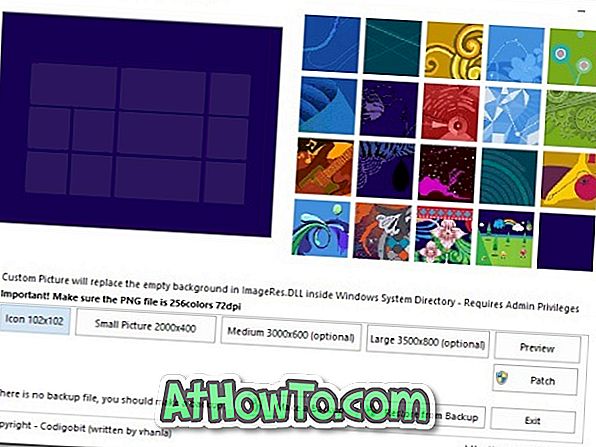Terdapat alat rasmi yang dikenali sebagai Alat Penciptaan Media untuk Windows 10 untuk memuat turun fail imej Windows 10 ISO dari pelayan Microsoft. Alat yang sama ada untuk memuat turun Windows 8.1 ISO juga.
Tidak ada alat rasmi yang tersedia untuk memuat turun Windows 7 ISO tetapi pengguna boleh memuat turun fail imej ISO secara langsung dari Microsoft tetapi perlu memasukkan kunci produk untuk memuat turun imej ISO.
Memuat turun fail imej ISO Microsoft tidak semudah mengunduh Windows, terutamanya jika anda cuba memuat turun Office 2007 dan Office 2010.
Windows dan Office ISO Downloader

Windows dan Office ISO Downloader adalah alat percuma yang direka untuk membantu pengguna PC dengan mudah memuat turun Windows dan fail imej ISO Microsoft Office tepat dari pelayan Microsoft dengan beberapa klik tetikus. Versi Windows dan Office ISO Unduh sekarang menyokong memuat turun Windows 10, Windows 8.1, Windows 7, Office 2007 dan Office 2010.
Pengendali ISO dan Office ISO juga membolehkan anda memilih edisi dan jenis (32-bit atau 64-bit) semasa memuat turun ISO.
Kelebihan alat ini di atas Alat Penciptaan Media rasmi ialah alat pihak ketiga ini menyokong semua versi Windows terkini yang bermaksud anda tidak perlu memuat turun alatan berasingan untuk memuat turun imej ISO Windows 7, Windows 8.1 dan Windows 10.
Menggunakan Windows and Office ISO Downloader
Ikut arahan yang diberikan di bawah untuk mengetahui cara memuat turun dan menggunakan perisian Windows and Office ISO Downloader.
Sebelum anda meneruskan lagi, pastikan bahawa anda mempunyai .NET Framework 4.6.1 dan Internet Explorer 11 yang dipasang pada PC anda.
Langkah 1: Lawati halaman ini dan muat turun versi terbaru Windows dan Office ISO Downloader.
Ambil perhatian bahawa penapis Windows SmartScreen mungkin memberi amaran kepada anda terhadap menjalankan perisian ini dengan mengatakan bahawa ia tidak lazim dimuat turun. Tetapi perisian ini selamat untuk digunakan.
Langkah 2: Jalankan Windows dan Office ISO Downloader, pilih versi Windows atau Office yang anda mahu muat turun.
Langkah 3: Seterusnya, anda akan melihat skrin pilihan edisi di mana anda perlu memilih edisi versi Windows / Office yang dipilih. Setelah dipilih, klik Sahkan.

Langkah 4: Pilih bahasa dan kemudian klik butang Sahkan sekali lagi.

Langkah 5: Akhirnya, anda akan melihat pilihan untuk memilih antara 32-bit dan 64-bit. Klik Muat turun 32-bit atau butang Muat Turun 64-bit untuk mula memuat turun imej ISO.

Dan jika anda ingin memuat turun ISO menggunakan pelayar web anda atau pengurus muat turun khusus, klik butang berlabel Salin pautan untuk 32-bit atau Salin pautan untuk butang 64-bit untuk menyalin pautan ke papan keratan. Anda kemudian boleh menampal pautan dalam pelayar web anda atau memuat turun pengurus untuk mula memuat turun imej ISO yang dipilih.
Ambil perhatian bahawa pautan muat turun hanya sah selama 24 jam, bermakna anda perlu memuat turun fail imej ISO / Office ISO terpilih dalam masa 24 jam yang akan datang.